流固耦合在医学中也会被用到,本次小编为大家带来针对人造血管内血液流动的仿真实例。
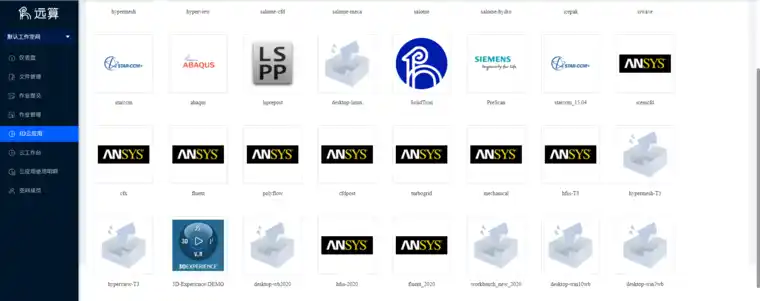
在开物云平台上找到Workbench,点击进入
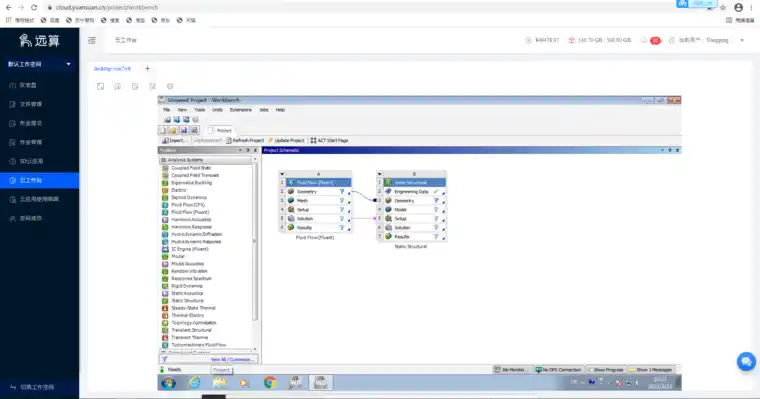
在左侧的Toolbox中找到对应的模块:Fluid Flow(Fluent)和Static Structure。
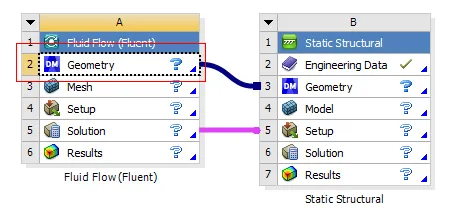
双击“Geometry”,进入建模功能。
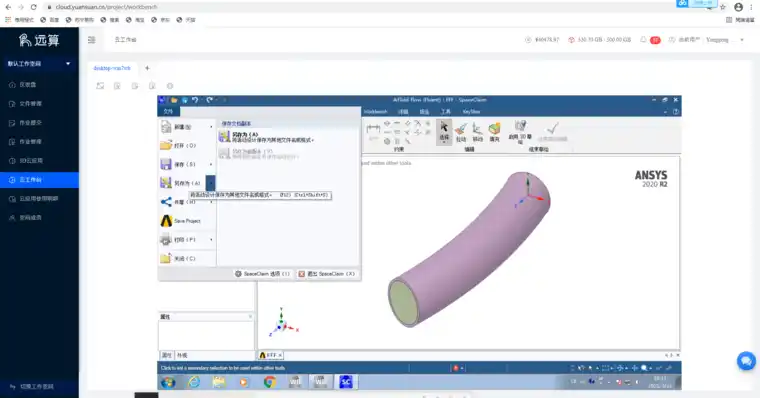

文件-打开-找到保存的模型文件

退回到主界面,在fluid flow(Fluent)中找到mesh,双击该图标
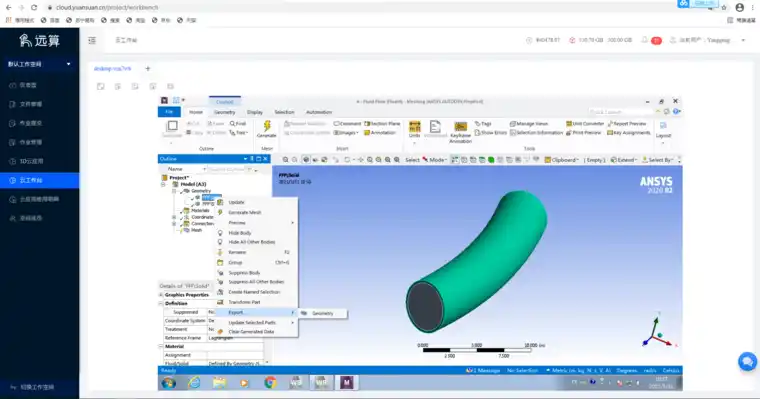
在Outline下依次找到Project-Model-Geometry,Geometry下由两部分组成,其一是血管,其二是血液。由于这部分仿真对象是流体部分,因此找到血管部分,右键这个部分,出现上图所示的菜单,找到其中的Suppress body,点击,就能抑制血管部分

现在需要将流体部分(也就是血液)进行网格划分。同样在Outline-Project-Model中找到mesh功能,右键mesh,弹出如图所示菜单栏,点击“Generate Mesh”,就能得到网格文件。可以看到,自动划分的网格质量比较低,而Fluent对于网格密度要求比较高,因此还需要对该网格的尺寸进行改良
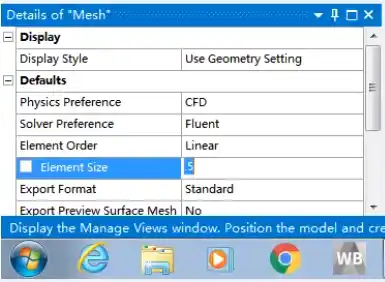
在Outline中有“Details of Mesh”,找到Defaults中的Element Size,输入网格的尺寸。小编在这里选择的尺寸是0.5
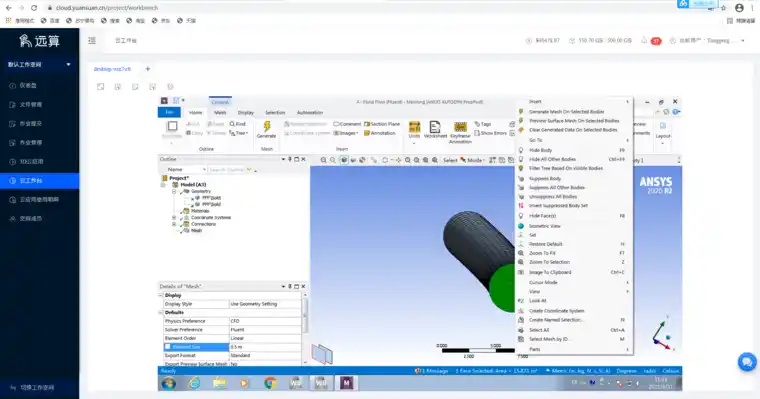
画完网格之后,需要定义各个面,如图所示,选择一个面,该面作为流体入口的面,点击图中菜单栏中的“Create Named Section”
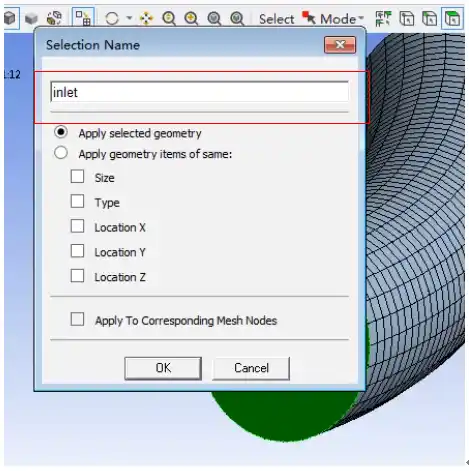
点击“Create Named Section”后,弹出上图的窗口,在红框中输入名称,如“inlet”
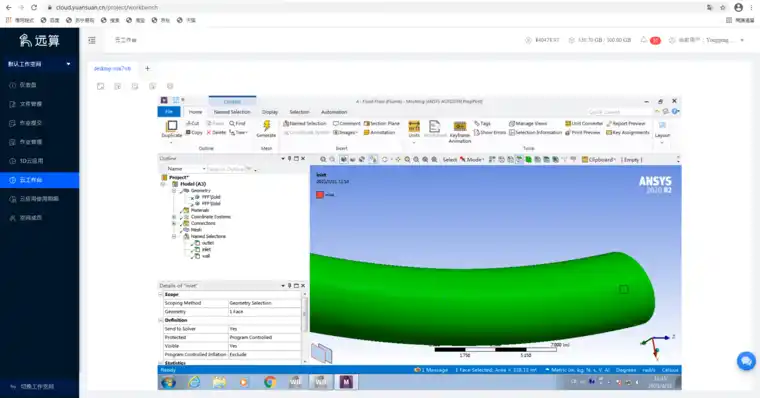
按上述同样的方法,分别依次定义“inlet”,“outlet”,“Wall”
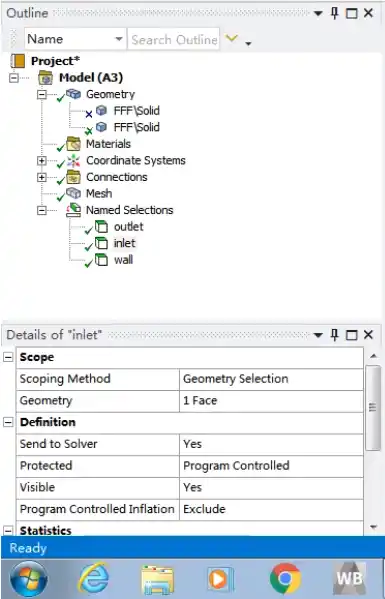
目前,Fluid Flow(Fluent)模块中的Mesh内的参数已经设置完成。回到主界面后右键mesh,里面有update功能,点击该功能,将mesh中的数据上传
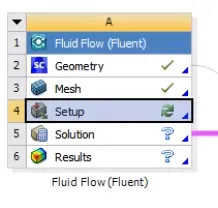
双击上图中的“Setup”,进入流体设置模块
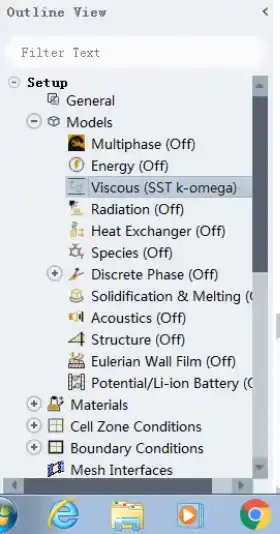
进入模块后,可以看到最左侧的功能树,首先设置“Viscous”,双击“Viscous”
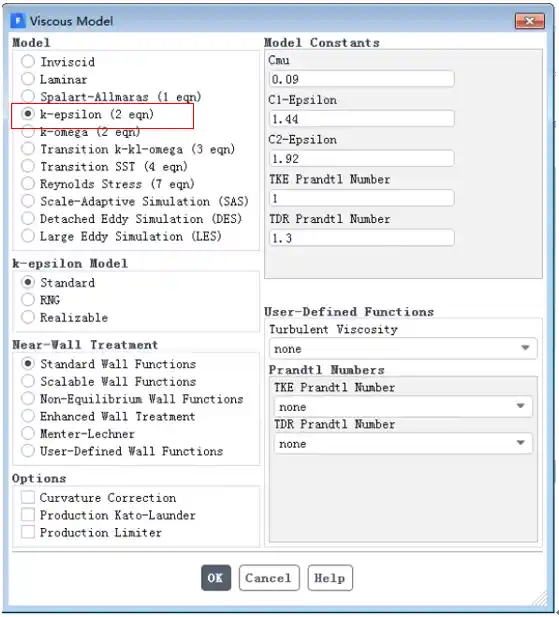
出现上图功能框,选择k-epsilon模型。如红框内所示。点击OK
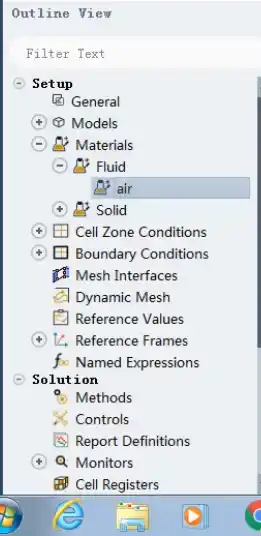
现在设置流体的性质,如上图所示,双击上图中的“air”
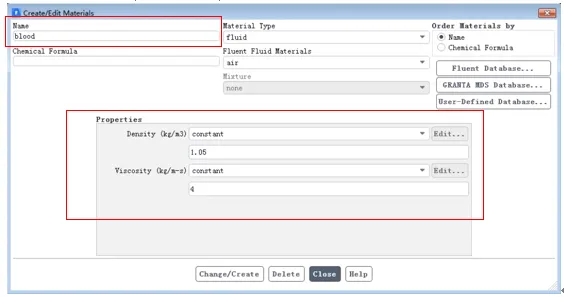
弹出上图功能框,由上到下的红框内设置。Name中输入blood。在Properties中,分别在Density中输入1060(血液的密度),Viscosity中输入0.0035(血液的黏度)。点击Change/Create
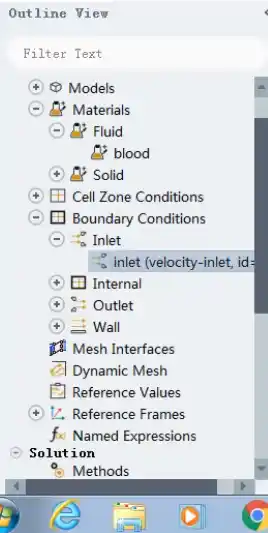
现在找到之前功能树中的inlet,双击。这里需要注意一下,对于之前在mesh中设置的inlet和outlet,必须要拼对,这样的话,在这里可以自动将入口和出口对应上
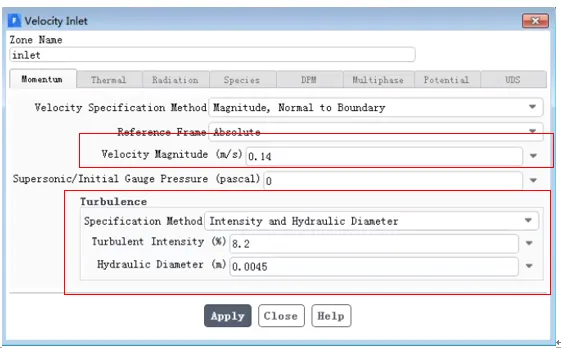
出现上述功能框,在红框内输入血流速度0.14m/s,在下面的Turbulence中输入对应的值,在Specification Method中选择 Intensity and Hydraulic Diameter
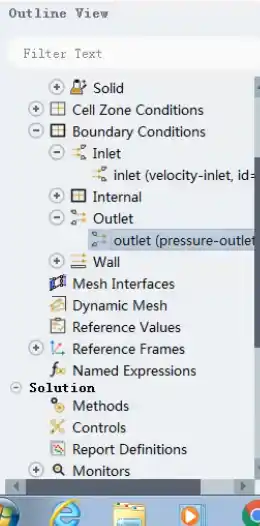
双击功能树中的outlet
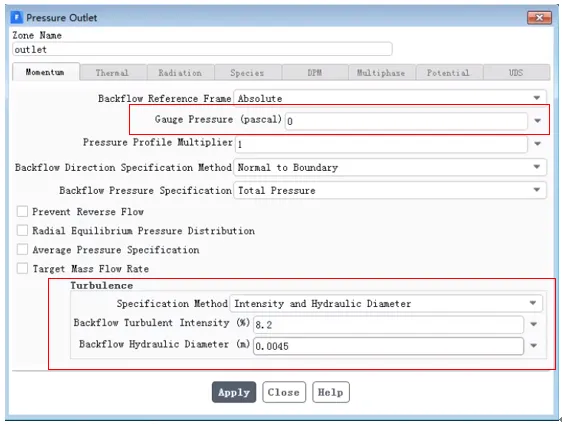
出现上述功能框,在红框内输入压强为0,在下面的Turbulence中输入对应的值,应与inlet的值相同
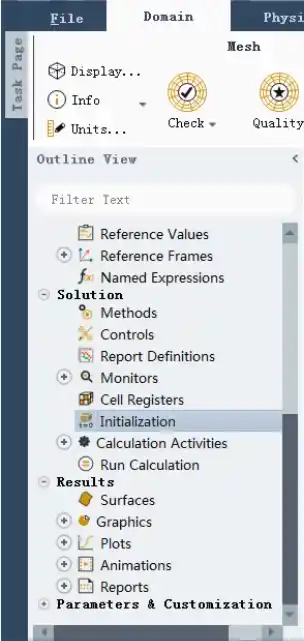
找到功能树中的Initialization,双击
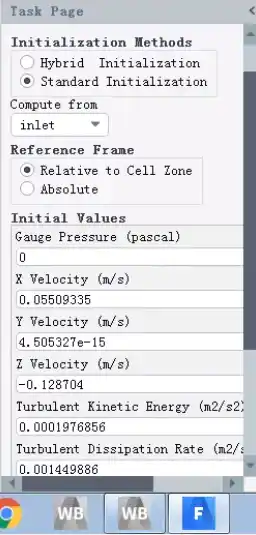
弹出上图功能框,选择红框中的Standard Initialization。在下面的Compute from中选择inlet
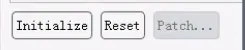
下拉后出现上图中的按钮,点击Initialize
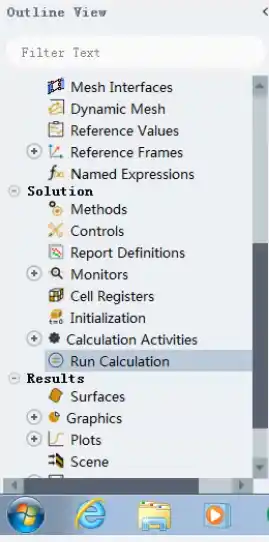
继续在左侧的功能树中,找到Run Calculation,双击
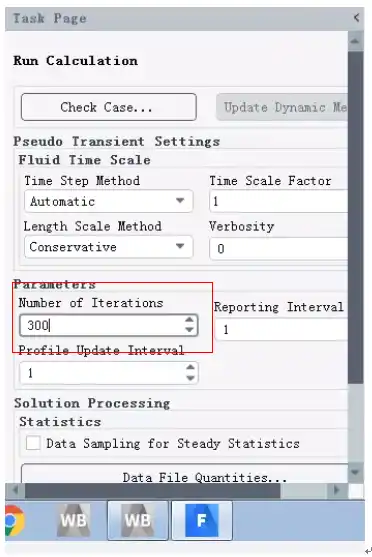
出现上图功能框,在红框内输入迭代步数,小编在这里选择300步

下拉后有calculate按钮,点击,就能自动计算
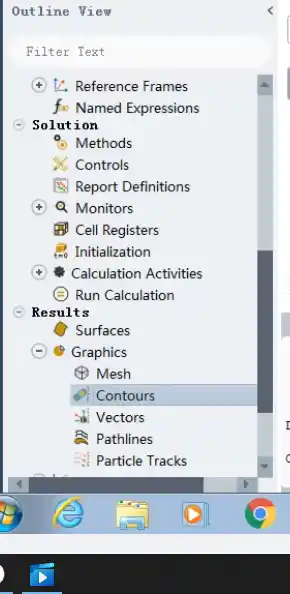
计算完成后,在左侧功能树中找到“Contours”,双击
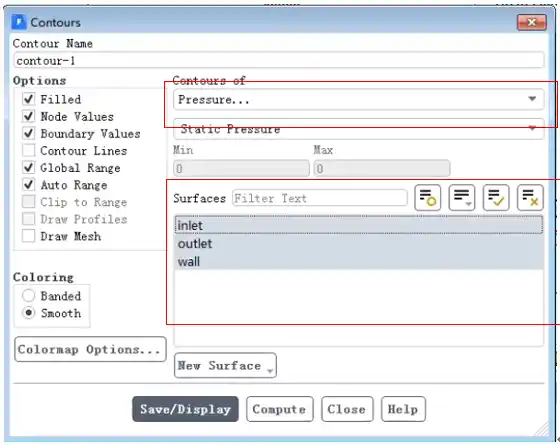
弹出上图功能框,在上面的红框内选择想看的结果,小编在这里选择压力。在下面的红框内选择想看的部分。点击“Save/Display”
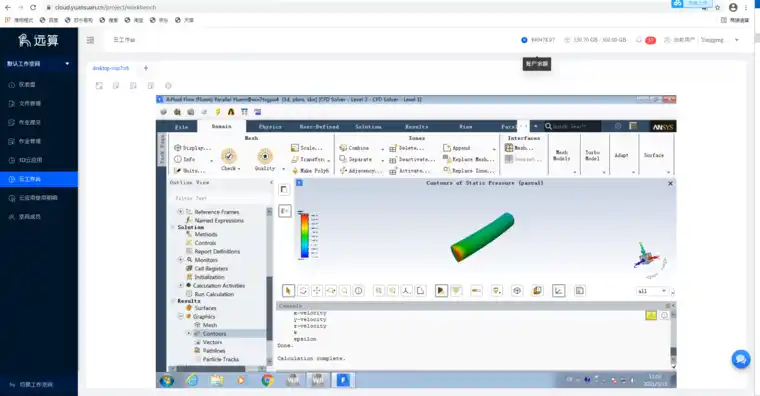
上图展示了结果
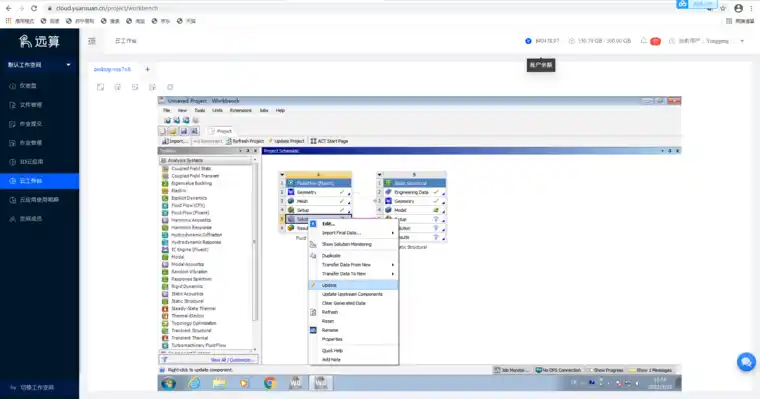
退出到主界面,右击Solution,出现功能栏后点击“update”

现在设置Static Structure模块的内容。首先右击模块中的“Engineering Data”,点击“Edit”
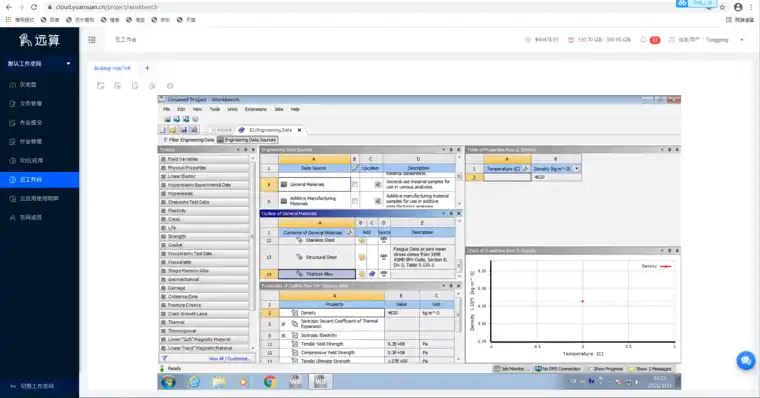
出现该界面,点击“Engineering Data Source”。在下面点击General Materials。在Outline of General Materials中选择Titanium Alloy(本次仿真的是人造血管,这里选择钛合金作为血管的材料),点击Titanium Alloy右侧的“+”号
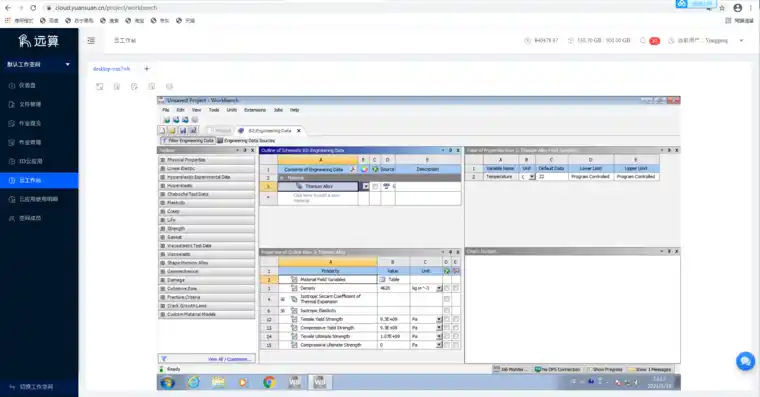
回到“Engineering Data”中最开始的框中,将不需要的材料删除
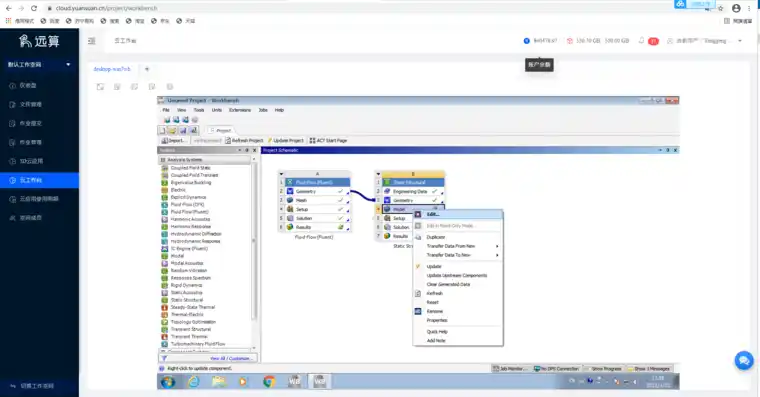
回到主界面,右击“Model”,出现上图所示功能栏,点击“Edit”
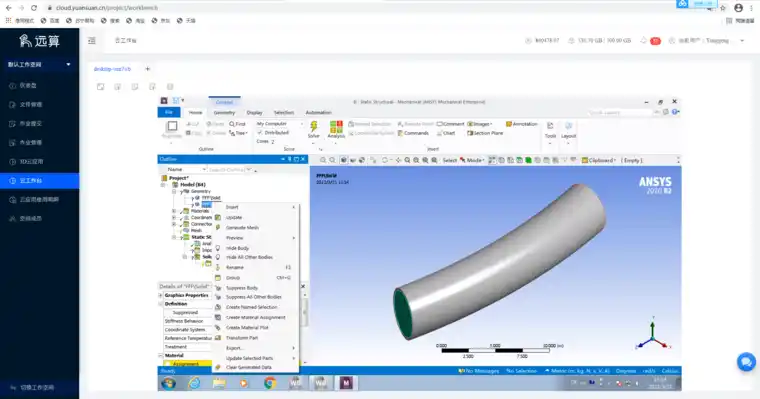
进入后,在左侧功能树中,找到“Outline-Project-Model-Geometry”,找到对应流体的部分,右击该部分,如上图所示,点击“Suppress Body”

在上图所示的“Material-Assignment”中选择对应的材料-“Titanium Alloy”
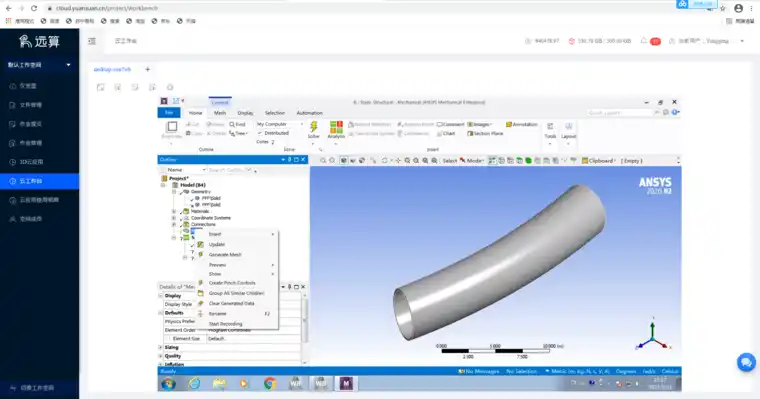
在左侧功能树中“Outline-Project-Model-Mesh”中,右击该功能,出现上图所示的功能。点击里面的“Generate Mesh”
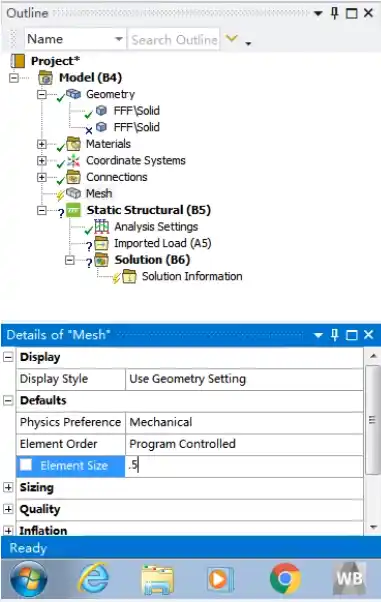
如之前在“Fluid Flow”模块中设置的一样,重新设置Mesh的尺寸
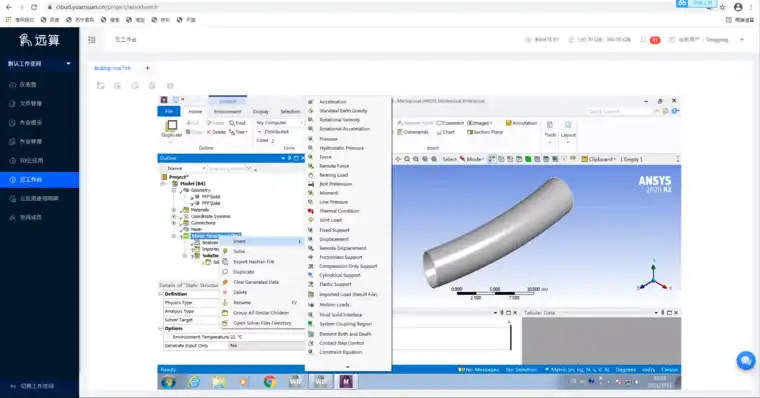
现在需要设置固定面,如上图中所示,设置固定面“Fixed Support”
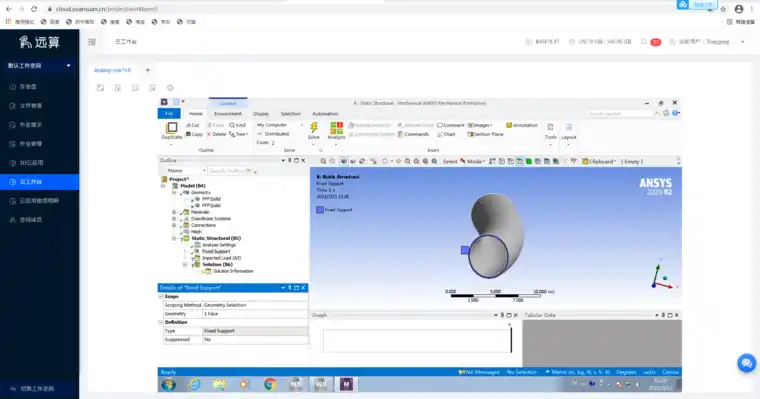
如上图所示,设置好了固定面
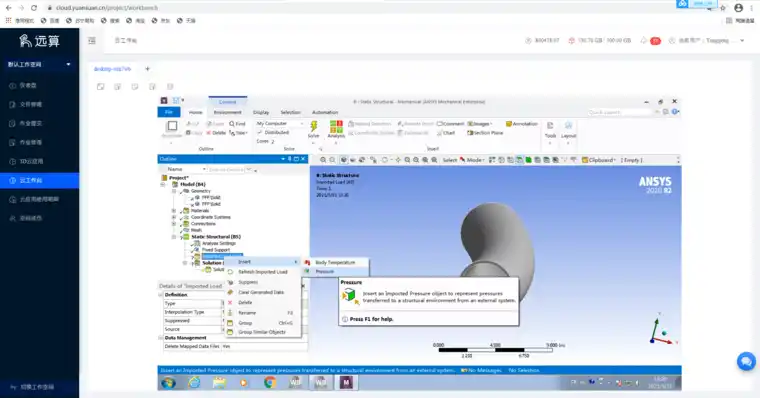
如上图所示,在“Imported Load”中找到“Pressure”,点击。之后将会把压强从流体部分传递到固体血管处
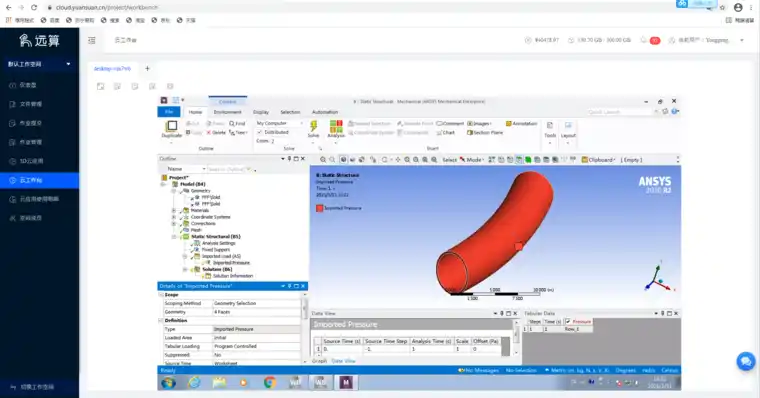
选择受到力的面,如上图所示,小编在这里选择了所有的面
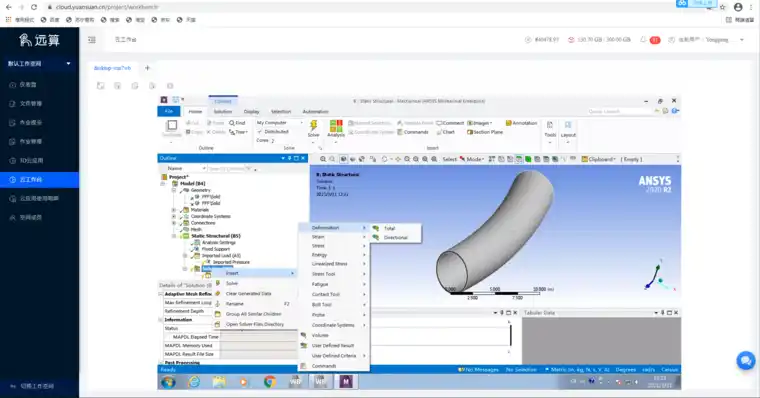
在左侧功能树中选择“Outline-Project-Model-Static Structure”找到Solution,右击该功能,弹出上图所示的功能。选择“Total”

在上图的红框中找到Solve,点击。即可获得结果
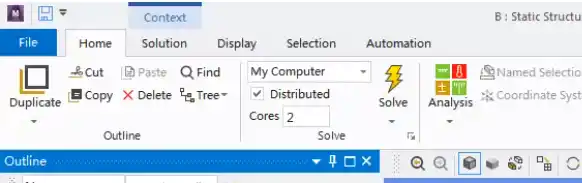
在上图的红框中找到Solve,点击。即可获得结果
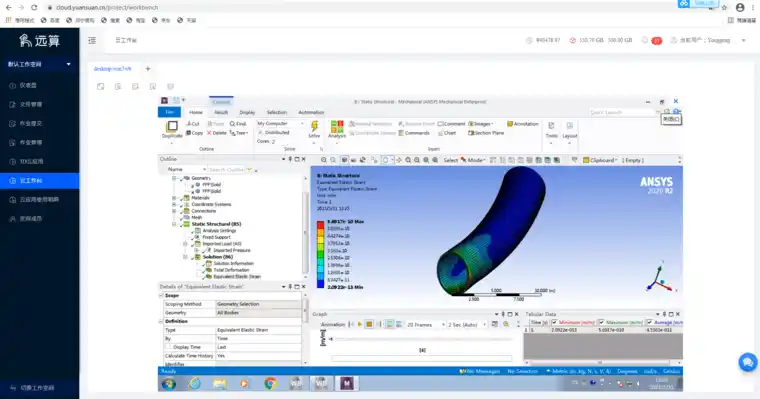
上图展示了本次仿真血管部分的结果
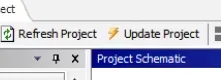
回到主界面,点击“Update Project”
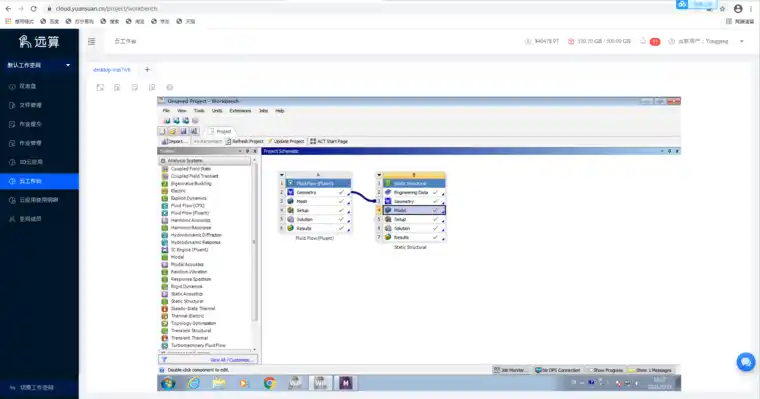
这次仿真的所有内容到这里就全部完成啦!!
免责声明:本文系网络转载或改编,未找到原创作者,版权归原作者所有。如涉及版权,请联系删